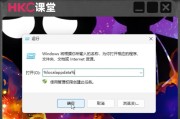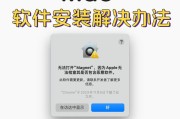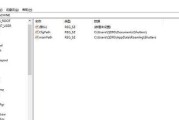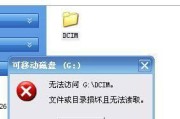当您将音响连接到电脑后却听不到任何声音时,可能会感到困惑和沮丧。幸运的是,这个问题通常可以通过一系列简单的检查和调整来解决。本文将指导您如何检查和解决音响无声的问题,确保您可以快速地重新享受美妙的音乐或声音。
一、确认硬件连接
确保所有的硬件连接都是正确的。这包括:
检查音响电源是否打开,并且音量大小适宜。
确认音频线(例如3.5mm音频线或USB线)正确连接到电脑和音响。
如果使用无线音响系统,请确保音响和电脑之间的蓝牙或WiFi连接是活跃的。
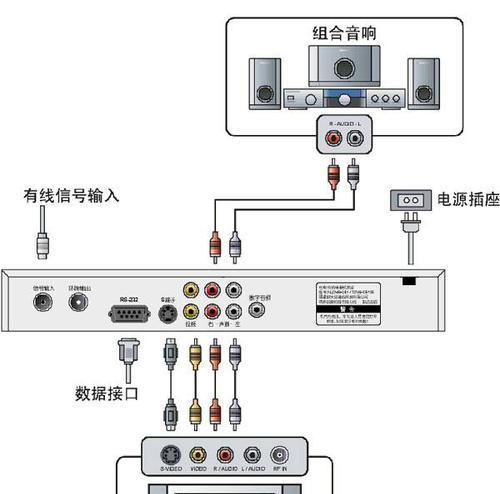
二、检查电脑声音设置
如果硬件连接无误,接下来请检查电脑上的声音设置:
1.调整系统音量
点击屏幕右下角的音量图标,确保电脑的系统音量没有被静音,并且音量调到了合适的水平。
2.检查播放设备
右键点击音量图标,选择“声音设置”或“播放设备”。在弹出的窗口中,检查当前的播放设备是否是您的音响,并确保它已经被设置为默认播放设备。如果不是,选择您的音响,然后点击“设为默认”并按“确定”。
3.检查扬声器和耳机
在声音设置中,点击您所选择的音响,然后点击“属性”。在弹出的窗口的“级别”选项卡中,确认扬声器或耳机的音量调节是否正常。

三、更新和重新安装音频驱动程序
有时,音频驱动程序的错误或过时也会导致无声问题。您可以如下更新驱动程序:
打开设备管理器,找到声音、视频和游戏控制器。
找到您的音频设备,右键点击并选择“更新驱动程序软件”。
选择“自动搜索更新的驱动程序软件”选项,让系统自动寻找并安装最新的驱动程序。
如果更新驱动程序没有解决问题,您可能需要卸载现有的音频驱动程序,然后重新启动计算机以让Windows自动重新安装驱动程序。

四、检查应用程序设置
有时候,特定应用程序的设置可能会覆盖系统的设置,导致音响无声。请检查应用程序的音频输出设置,确保它不是设置为使用电脑内置扬声器或耳机。
五、测试其他音频输出
如果以上步骤都未能解决问题,您可以尝试将音响连接到其他音频源(如手机、MP3播放器等),以测试音响是否正常工作。
六、系统问题排查
如果确认是系统或软件问题,可以考虑:
进行故障排除。
重启计算机,看是否是临时软件冲突。
创建一个新的用户账户,以排除账户设置问题。
结语
通过以上步骤,您应该能够定位并解决音响连接电脑后无声的问题。如果问题依然存在,可能需要进一步的技术支持或考虑硬件故障。希望本文能有效帮助您解决音响无声的困扰,顺利享受您的音频体验。
标签: #怎么办